Ready 在当今的看脸时代,学会一项ps技术成了人们的喜爱,而在生活中,当我们看到一幅好看或者喜欢的图片,都会想着将它抠下来,下面就来给大家演示一种比较简单的ps抠图方法。
在当今的“看脸”时代,学会一项ps技术成了人们的喜爱,而在生活中,当我们看到一幅好看或者喜欢的图片,都会想着将它抠下来,下面就来给大家演示一种比较简单的ps抠图方法。
1第一步打开ps软件,拖入需要制作图片素材,在图层选项窗口中双击背景图将图层解锁,
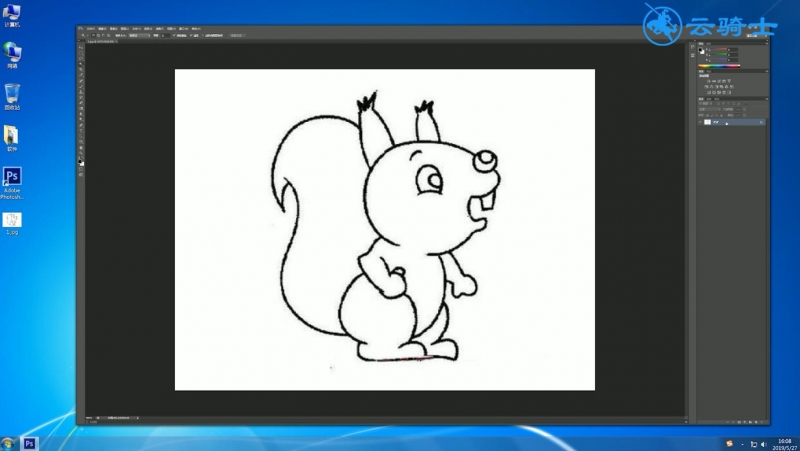
2第二步接着在快捷工具栏中选择魔棒工具,
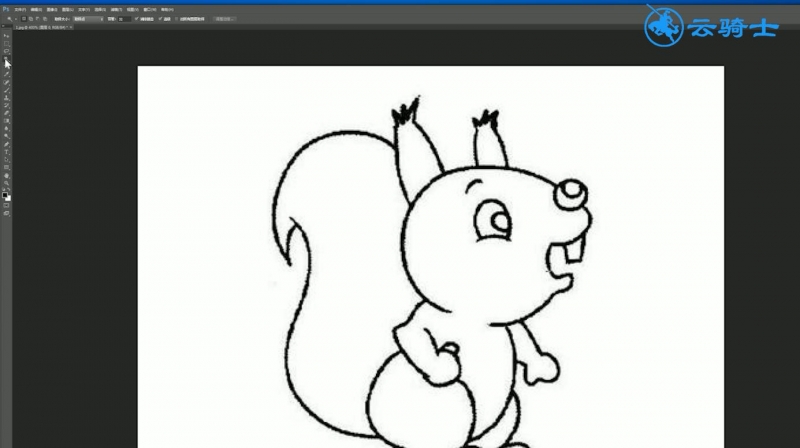
3第三步点击图片的背景,选择抠图区域,然后按Delete键删除背景图,
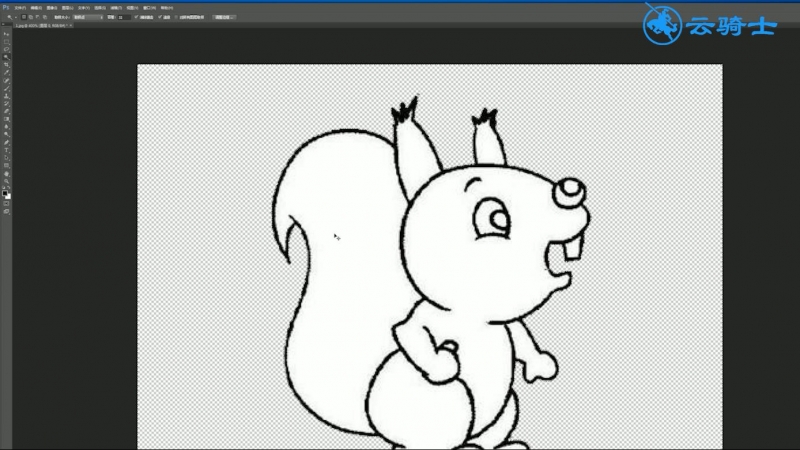
4第四步完成后,再按Ctrl+D键,
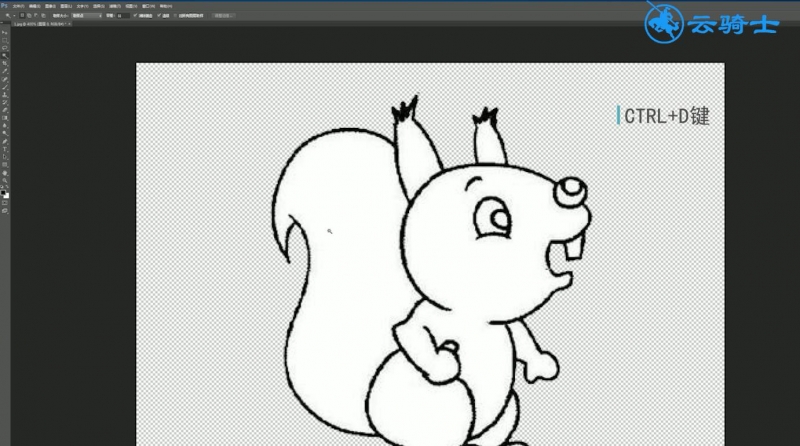
5第五步最后点击文件中的存储为,
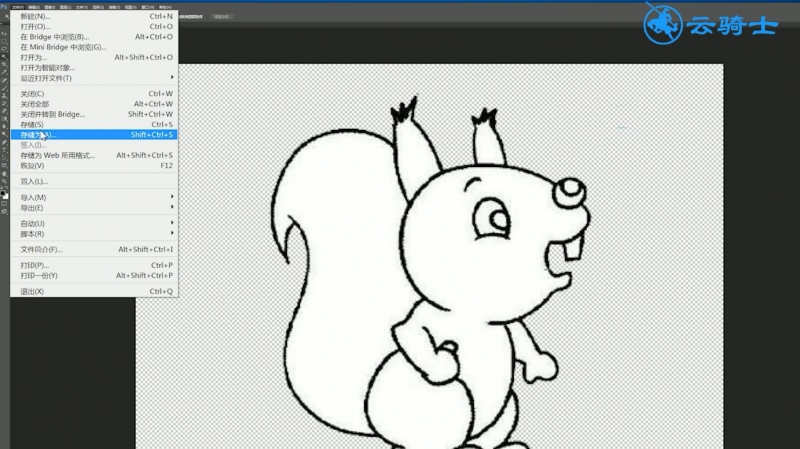
6第六步将图片命令为png格式,抠图就完成了
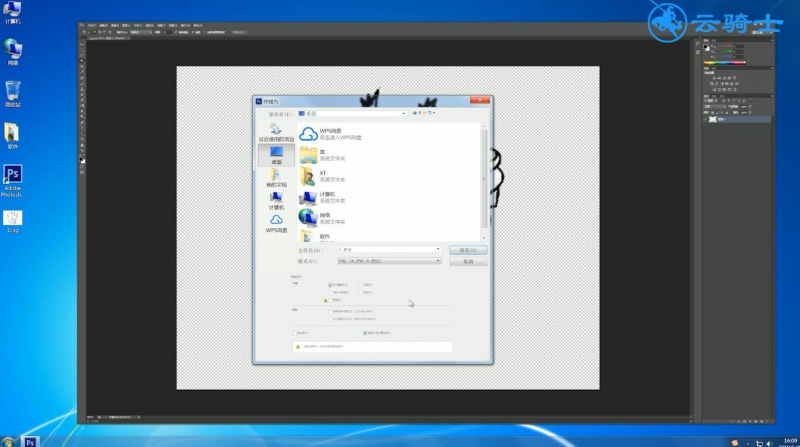
以上抠图方法,相对来说是比较简单的,非常适合初学者的你们,抠图是后续图像处理的重要基础哦
